Ta bort MPC AdCleaner (Gratis Guide)
MPC AdCleaner Borttagningsguide
Vad är MPC AdCleaner?
Varför bör man vara försiktig med MPC AdCleaner?
“Say goodbye to Web ads and Popup windows” (”Säg hej då till webbannonser och poppupp-fönster”) är den slogan som MPC AdCleaner-viruset använder för att locka till sig användare att ladda ner programmet. Möjligtvis är ”virus” ett lite väl starkt ord för att beskriva detta program, eftersom det tekniskt sett inte är kapabelt till att skada eller korrumpera dina datorsystem. Dock håller nätsäkerhetsmedvetna ett öga på detta program och detta gör de inte förgäves. Programmet fortsätter att utveckla en rad ifrågasatta egenskaper och dessa vill vi också ta upp i denna artikel.
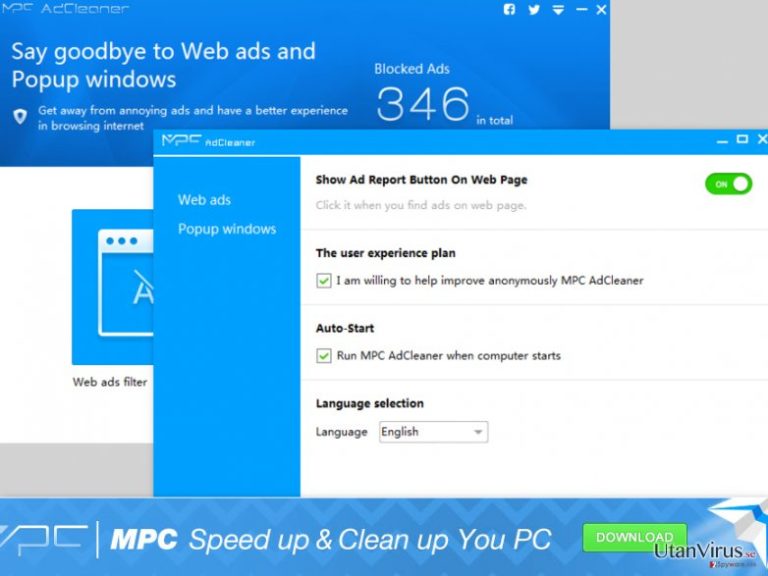
MPC AdCleaner är en applikation som har utvecklats av företaget DotCash Limited som också är känt för att ha utvecklat en annan ifrågasatt programvara, MPC Cleaner. MPC står för More Powerful Cleaner och programvaran själv marknadsförs som en av de ledanade antiannonsprogrammen i världen. Detta så kallade optimeringsverktyg påstås kunna förbättra surfupplevelsen genom att ta bort poppupp-annonser, bannerannonser och annnan reklam från de webbsidor som man besöker. Överraskande nog är verktyget gratis att ladda ner, vilket antyder om att utvecklarna använder andra metoder att dra in pengar på. Även om programmet inte är ett virus, säger användarnas kommentarer om det en hel del om problemen med programmet. 70 % av de användare och experter som har laddat ner programmet på sina datorer rekommenderar att ta bort det. Det är en förhållandevis hög siffra för ett program som ska vara ett av de ledande i världen. Så vad är anledningen till att folk uppmuntrar till att ta bort MPC AdCleaner från sina datorer?
När AdCleaner vä finns på datorn, börjar det göra andra förändringar såsom att, i dina webbläsarinställningar, ställa in search.mpc.am som din standardsökmotor och hemsida. Och det är här pengarna kommer in i bilden. Search.mpc.am är en plattform som programutvecklarna har använt sig av för att marknadsföra andra webbsidor och produkter, även om det ser ut som en legitim sökmotor vid första anblick. Men om man går in på sidan, ser man att det enda den har att erbjuda är sponsrade annonser och länkar till dess partnersidor. Problemet är att dessa webbsidor kan vara potentiellt farliga eftersom utvecklarna av sökmotorn inte tar något anvar för tillförlitligheten hos annonserna. Om du fortfarande är tveksam kring om du ska ta bort MPC AdCleaner, var inte det. Det finns annan programvara som kan hjälpa dig med att bli av med annonser utan att behöva använda suspekta sökmotorer och riskera att datorn infekteras.
Hur dök denna applikation upp på min dator från början?
Först och främst bör vi nämna att programmet använder luriga metoder för att nå sina potentiella kunder. Även om DotCash Limited har en officiell webbsida för att marknadsföra sina produkter, är MPC AdCleaner ett vanligt nedladdningsförslag på sidor som download.com och cnet.com. Dessa direktnedladdningar är dock inte huvudkällan som används för att skapa användardatabasen. Vanligare är att datorer infiltreras med andra gratisprogram och spridprogram, ofta utan att informera användarna om det. För att avslöja sådana program innan de tar sig in i din dator, ska du välja inställningen avancerad installation, d.v.s. välj alltid inställningsläget ”Avancerad” eller ”Anpassad” istället för ”Snabb” eller ”Rekommenderad” när du installerar ny programvara på din dator. Följ sedan instruktionerna uppmärksamt och slipp oönskade installationer.
Hur tar jag bort MPC Adcleaner från min PC?
Då MPC AdCleaner tekniskt sett inte är något virus, bör det inte vara några problem med att ta bort det. Ta bara bort det precis som du avinstallerar andra program på din dator. Det är dock värt att nämna att användare har noterat en rad restfiler som finns kvar efter att MPC AdCleaner har tagits bort. Om du har märkt av detta, föreslår vi att du kör en systemskanning med FortectIntego eller något annat antivirusprogram för att ta bort dessa skräpfiler och säkerställa att de inte är skadliga. För att återställa din webbläsare, ska du följa instruktionerna som finns under artikeln. Där hittar du hur instruktioner om hur du tar bort MPC AdCleaner från IE, Mozilla Firefox och Google Chrome.
Du kan bli av med virusskada med hjälp av FortectIntego. SpyHunter 5Combo Cleaner och Malwarebytes är rekommenderade för att upptäcka potentiellt oönskad programvara och virus samt alla deras filer och registerposter som är relaterade till dem.
Manuell MPC AdCleaner Borttagningsguide
Avinstallera från Windows
För att ta bort Search.mpc.am och återställa din önskade sökmotor eller webbsida, följ instruktionerna nedan.
Följ de här stegen för att ta bort från Windows 10/8 datorer:
- Skriv in Kontrollpanelen i Windows sökruta och tryck på Enter eller klicka på sökresultatet.
- Under Program, väljer du Avinstallera ett program.

- I listan hittar du register relaterade till (eller något annat nyligen installerat misstänkt program).
- Högerklicka på programmet och välj Avinstallera.
- Om User Account Control dyker upp, klicka Ja.
- Vänta tills avinstallationsprocessen är klar och klicka på OK.

Om du använder Windows 7/XP följer du nedanstående instruktioner:
- Klicka på Windows Start > Kontrollpanelen i den högra rutan (om du är Windows XP-användare klickar du på Lägg till/Ta bort Program).
- I Kontrollpanelen väljer du Program > Avinstallera ett program.

- Välj det oönskade programmet genom att klicka på det en gång.
- Klicka på Avinstallera/Ändra högst upp.
- Välj Ja när du får en bekräftelse.
- Klicka på OK när borttagningen är klar.
Ställ om Mozilla Firefox
Ta bort farliga tillägg:
- Öppna webbläsaren Mozilla Firefox och tryck på Menyn (tre horisontella linjer längst upp till höger av fönstret).
- Välj Add-ons.
- Välj plugins som är relaterade till [titel] och klicka på Ta bort.

Återställ hemsidan:
- Klicka på de tre horisontella linjerna i det övre högra hörnet för att öppna menyn.
- Välj Alternativ.
- Under Hemalternativ anger du den webbplats du vill ha ska öppnas varje gång du startar Mozilla Firefox.
Rensa cookies och webbplatsdata:
- Klicka på Meny och välj Alternativ.
- Gå till sektionen Integritet och säkerhet.
- Scrolla nedåt för att hitta Cookies och Webbplatsdata.
- Klicka på Rensa data…
- Välj Cookies och Webbplatsdata samt Lagrat Webbinnehåll och tryck på Rensa

Återställ Mozilla Firefox
Om MPC AdCleaner inte har tagits bort efter att du följt instruktionerna ovan, återställ Mozilla Firefox:
- Öppna webbläsaren Mozilla Firefox och klicka på Meny.
- Gå till Hjälp och välj sedan Information om felsökning.

- Sedan klickar du på Återställ Firefox…
- När popup-fönstret visas bekräftar du åtgärden genom att trycka på Återställ Firefox – detta bör slutföra borttagningen av MPC AdCleaner.

Återställ Google Chrome
Ta bort skadliga tillägg från Google Chrome:
- Öppna Google Chrome, klicka på Menyn (tre vertikala punkter i det övre högra hörnet) och välj Fler verktyg > Tillägg.
- I det nyöppnade fönstret ser du alla installerade tillägg. Avinstallera alla skumma tillägg genom att klicka på Ta bort.

Rensa cache och webbdata från Chrome:
- Klicka på Meny och välj Inställningar.
- Under Sekretess och säkerhet, välj Rensa webbläsardata.
- Välj Webbhistorik, Cookies och annan webbplatsdata samt lagrade bilder och filer.
- Klicka på Radera data.

Ändra din startsida:
- Klicka på menyn och välj Inställningar.
- Leta efter en skum webbplats sektionen Vid uppstart.
- Klicka på Öppna en specifik sida eller en uppsättning av sidor och klicka på de tre punkterna för att hitta alternativet Ta bort.
Återställ Google Chrome:
Om de föregående metoderna inte hjälpte dig, återställ Google Chrome för att eliminera alla komponenter:
- Klicka på Meny och välj Inställningar.
- I Inställningar, scrolla ner och klicka på Avancerat.
- Scrolla nedåt och hitta sektionen Återställ och rensa upp.
- Klicka nu på Återställ inställningarna till de ursprungliga standardinställningarna.
- Bekräfta med Återställ inställningar för att slutföra borttagningen.

Efter att ha avinstallerat detta potentiellt oönskade program (PUP) och fixat alla dina webbläsare så rekommenderar vi att du skannar ditt PC-system med ett välrenommerat antispionprogram. Detta kommer hjälpa dig att bli av med MPC AdCleaner registerspår och även att identifiera relaterade parasiter och möjliga skadeprogramsinfektioner på din dator. För detta kan du använda vår högt betygsatta skadeprogramsborttagare: FortectIntego, SpyHunter 5Combo Cleaner eller Malwarebytes.
Rekommenderat För Dig
Låt inte myndigheterna spionera på dig
Myndigheterna har många problemområden gällande att spåra användares information och spionera på invånare så du bör komma ihåg detta och lära dig mer om skuggig informationsinsamling. Undvik oönskad spårning från myndigheterna och spionering genom att bli helt anonym på nätet.
Du kan välja en annorlunda geografisk plats när du kopplar upp dig och få tillgång till vilket innehåll som helst, oavsett geografiska begränsningar. Du kan enkelt njuta av internetuppkopplingen utan risk av att bli hackad om du använder dig av en Private Internet Access VPN.
Ta kontroll över informationen som kan nås av styrelser och andra oönskade parter och surfa online utan att spioneras på. Även om du inte är inblandad i olagliga aktiviteter och litar på dina tjänster och plattformer så är det nödvändigt att aktivt skydda din integritet och ta försiktighetsåtgärder genom en VPN-tjänst.
Säkerhetskopiera filer för senare användning i fall malware-attacker uppstår
Mjukvaruproblems skapade av skadeprogram eller direkt dataförlust på grund av kryptering kan leda till problem med din enhet eller permanent skada. När du har ordentliga aktuella säkerhetskopior kan du enkelt ta igen dig om något sådant skulle hända och fortsätta med ditt arbete.
Det är viktigt att skapa uppdateringar för dina säkerhetskopior efter ändringar så att du kan fortsätta var du var efter att skadeprogram avbryter något eller skapar problem hos din enhet som orsakar dataförlust eller prestandakorruption.
När du har den senaste versionen av varje viktigt dokument eller projekt kan du undvika mycket frustration. Det är praktiskt när skadeprogram kommer från ingenstans. Använd Data Recovery Pro för systemåterställning.
